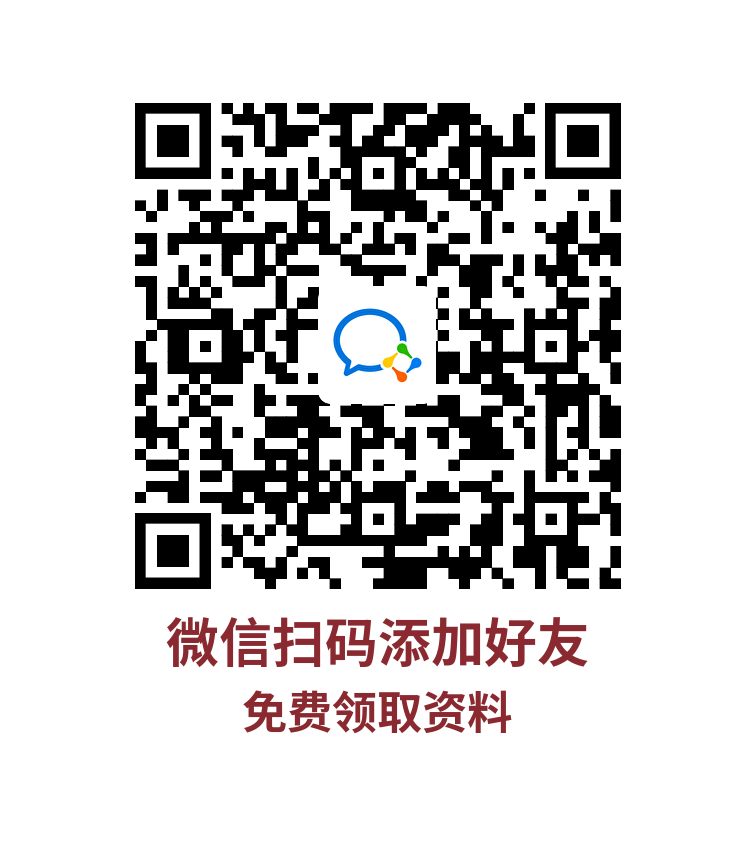1.基本概念
从 Android 8.0(API 级别 26)开始,Android 允许以画中画 (PiP) 模式启动 activity。
画中画是一种特殊类型的多窗口模式,最常用于视频播放。
使用该模式,用户可以通过固定到屏幕一角的小窗口观看视频,同时在应用之间进行导航或浏览主屏幕上的内容。
画中画利用 Android 7.0 中提供的多窗口模式 API 来提供固定的视频叠加窗口。
如要将画中画添加到您的应用中,您需要注册支持画中画的 activity,
根据需要将 activity 切换为画中画模式,并确保当 activity 处于画中画模式时,界面元素处于隐藏状态且视频能够继续播放。
2.用户如何与画中画窗口互动
用户可以将画中画窗口拖动到其他位置。从 Android 12 开始,用户还可以执行以下操作:
(1)点按一次该窗口可显示全屏切换开关、关闭按钮、设置按钮以及应用提供的自定义操作(例如播放控件)。
(2)点按两次该窗口可在当前画中画大小与最大画中画大小之间切换。
将窗口拖到左侧或右侧边缘可隐藏该窗口;点按已隐藏窗口的可见部分或将其拖出可取消隐藏该窗口。
(3)使用“双指张合即可缩放”手势可调整画中画窗口的大小。
您的应用会控制当前 activity 在何时进入画中画模式。下面是一些示例:
(1)一个 activity 可以在用户点按主屏幕按钮(在按钮导航模式下)或向上滑动到主屏幕(在手势导航模式下)时,进入画中画模式。(Google 地图就是通过这种方式,在用户同时运行其他 activity 时继续显示路线。)
(2)您的应用可以在用户从某个视频返回以浏览其他内容时,将该视频切换到画中画模式。
您的应用可以在用户观看到某集内容结束时,将视频切换到画中画模式。主屏幕会显示有关这部电视剧下一集的宣传信息或剧情摘要信息。
您的应用可以提供一种方式,让用户可以在观看视频时将其他内容加入播放队列。当主屏幕显示内容选择 activity 时,视频会继续以画中画模式播放。
3.声明对画中画的支持
默认情况下,系统不会自动为应用提供画中画支持。如果您想在应用中支持画中画,可以通过将 android:supportsPictureInPicture 设置为 true,在清单中注册视频 activity。此外,还请指定您的 activity 来处理布局配置更改。这样一来,如果在画中画模式转换期间出现布局更改,您的 activity 就不会重新启动。
<activity android:name="VideoActivity"
android:supportsPictureInPicture="true"
android:configChanges=
"screenSize|smallestScreenSize|screenLayout|orientation"
...
4.将您的 activity 切换到画中画模式
如要进入画中画模式,activity 必须调用 enterPictureInPictureMode()。例如,以下代码会在用户点击应用界面中的专用按钮时,将 activity 切换到画中画模式:
override fun onActionClicked(action: Action) {
if (action.id.toInt() == R.id.lb_control_picture_in_picture) {
activity?.enterPictureInPictureMode()
return
}
}
您可能需要添加将 activity 切换到画中画模式(而不是进入后台)的逻辑。
例如,如果用户在 Google 地图导航时按下主屏幕或最近使用的应用按钮,则该应用会切换到画中画模式。您可以通过替换 onUserLeaveHint
override fun onUserLeaveHint() {
if (iWantToBeInPipModeNow()) {
enterPictureInPictureMode()
}
}
4.1 使通过手势导航过渡到画中画模式变得更加顺畅
从 Android 12 开始,您可以使用 setAutoEnterEnabled 标志,在手势导航模式下向上滑动转到主屏幕时,更流畅地过渡到画中画模式。
如需实现此功能,请执行以下操作:
(1). 使用 setAutoEnterEnabled 构造 PictureInPictureParams.Builder,如下所示:
setPictureInPictureParams(new PictureInPictureParams.Builder()
.setAspectRatio(aspectRatio)
.setSourceRectHint(sourceRectHint)
.setAutoEnterEnabled(true)
.build());
注意:启用
setAutoEnterEnabled后,无需在onUserLeaveHint中显式调用enterPictureInPictureMode
(2). 尽早使用最新的 PictureInPictureParams 调用 setPictureInPictureParams。应用不应等待 onUserLeaveHint 回调(就像在 Android 11 中所做的那样)。
例如,应用可能要在第一次播放以及后续任何一次播放时(如果宽高比发生了变化)调用 setPictureInPictureParams。
(3).根据需要调用 setAutoEnterEnabled(false)。例如,如果当前播放处于暂停状态,则视频应用进入画中画模式可能不是最佳选择。
5 处理画中画模式下的界面元素
当 activity 进入或退出画中画模式时,
系统会调用 Activity.onPictureInPictureModeChanged() 或 Fragment.onPictureInPictureModeChanged()。
您应替换这些回调以重新绘制 activity 的界面元素。
请注意,在画中画模式下,您的 activity 会在一个小窗口中显示。
在画中画模式下,用户无法与应用的界面元素互动,并且可能很难看清小界面元素的详细信息。
界面极简的视频播放 activity 可提供最佳的用户体验。
如果您的应用需要为画中画提供自定义操作,请参阅本文档中的添加控件。
在 activity 进入画中画模式之前移除其他界面元素,并在 activity 再次变为全屏时恢复这些元素:
override fun onPictureInPictureModeChanged(isInPictureInPictureMode: Boolean,
newConfig: Configuration) {
if (isInPictureInPictureMode) {
// Hide the full-screen UI (controls, etc.) while in picture-in-picture mode.
} else {
// Restore the full-screen UI.
}
}
5.1 退出画中画模式时支持更流畅的动画
从 Android 12 开始,SourceRectHint 标志现在会重新用来在退出画中画模式时实现更流畅的动画。
退出时,系统会使用当前可用的 sourceRectHint 创建动画,
无论它是用于进入画中画模式的原始 Rect,还是应用提供的更新后的 Rect。
如需实现此功能,请按以下方式更新您的应用:
(1)继续使用 sourceRectHint 和 aspectRatio 构造 PictureInPictureParams,以实现流畅的进入动画。
(2)如有必要,请在系统开始退出过渡之前更新 sourceRectHint。
当系统即将退出画中画模式时,activity 的视图层次结构会布局成它的目标配置(例如全屏)。
应用可以将布局更改监听器附加到其根视图或目标视图(如视频播放器视图),以检测事件并在动画开始前更新 sourceRectHint。
// Listener is called immediately after the user exits PiP but before animating.
playerView.addOnLayoutChangeListener {
_, left, top, right, bottom,
oldLeft, oldTop, oldRight, oldBottom ->
if (left != oldLeft || right != oldRight || top != oldTop
|| bottom != oldBottom) {
// The playerView's bounds changed, update the source hint rect to
// reflect its new bounds.
val sourceRectHint = Rect()
playerView.getGlobalVisibleRect(sourceRectHint)
setPictureInPictureParams(
PictureInPictureParams.Builder()
.setSourceRectHint(sourceRectHint)
.build()
)
}
}
5.2 添加控件
画中画窗口可以在用户打开窗口菜单(通过点按移动设备上的窗口或使用电视遥控器选择菜单)时显示控件。
如果应用有处于活跃状态的媒体会话,则窗口会显示**“播放”、“暂停”、“前进”和“后退”控件**。
您还可以通过在进入画中画模式之前
构建 PictureInPictureParams(使用 PictureInPictureParams.Builder.setActions())来明确指定自定义操作,
并使用 enterPictureInPictureMode(android.app.PictureInPictureParams) 或 setPictureInPictureParams(android.app.PictureInPictureParams)
在进入画中画模式时传递这些参数。
请注意,如果您尝试添加的控件数量超过 getMaxNumPictureInPictureActions(),则系统只会添加上限数量的控件。
5.3 为非视频内容停用无缝大小调整
Android 12 添加了 setSeamlessResizeEnabled 标志,在画中画窗口中调整非视频内容的大小时,该标志可提供更流畅的交替淡变动画。
以前,在画中画窗口中调整非视频内容的大小时会产生烦人的视觉伪影。
为了向后兼容,默认情况下,将 setSeamlessResizeEnabled 标志设置为 true。对于视频内容,请将其设置保留为 true;对于非视频内容,请将其更改为 false。
如需停用非视频内容的无缝大小调整,请编写以下代码:
setPictureInPictureParams(new PictureInPictureParams.Builder()
.setSeamlessResizeEnabled(false)
.build());
6.在画中画模式下继续播放视频
当您的 activity 切换到画中画模式时,系统会将该 activity 置于暂停状态并调用 activity 的 onPause() 方法。
当 activity 在画中画模式下暂停时,视频播放不得暂停,而应继续播放。
在 Android 7.0 及更高版本中,当系统调用 activity 的 onStop() 时,您应暂停视频播放;
当系统调用 activity 的 onStart() 时,您应恢复视频播放。
这样一来,您就无需在 onPause() 中检查应用是否处于画中画模式,只需继续播放视频即可。
如果您必须在 onPause() 实现中暂停播放,
请通过调用 isInPictureInPictureMode() 检查是否处于画中画模式并相应地处理播放情况,例如:
override fun onPause() {
super.onPause()
// If called while in PiP mode, do not pause playback
if (isInPictureInPictureMode) {
// Continue playback
} else {
// Use existing playback logic for paused Activity behavior.
}
}
当您的 activity 从画中画模式切换回全屏模式时,系统会恢复您的 activity 并调用 onResume() 方法。
6.1 在画中画模式中使用单个播放 activity
在您的应用中,可能会出现以下情况:
有一个视频播放 activity 正处于画中画模式,用户在主屏幕上浏览内容时选择了新的视频。
应以全屏模式在现有的播放 activity 中播放新的视频,而不是启动可能会令用户感到困惑的新 activity。
如要确保将单个 activity 用于视频播放请求并根据需要进入或退出画中画模式,
请在清单中将 activity 的 android:launchMode 设置为 singleTask:
<activity android:name="VideoActivity"
...
android:supportsPictureInPicture="true"
android:launchMode="singleTask"
...
在您的 activity 中,在 onNewIntent() 并处理新的视频,从而根据需要停止任何现有的视频播放。
6最佳做法
低 RAM 设备可能无法使用画中画模式。在应用使用画中画之前,
请务必通过调用 hasSystemFeature(PackageManager.FEATURE_PICTURE_IN_PICTURE) 进行检查以确保可以使用画中画。
画中画旨在用于播放全屏视频的 activity。
将 activity 切换到画中画模式时,请避免显示视频内容以外的任何内容。
跟踪您的 activity 何时进入画中画模式并隐藏界面元素,如处理画中画模式下的界面元素中所述。
当 activity 进入画中画模式后,默认不会获得输入焦点。
如需在画中画模式下接收输入事件,请使用 MediaSession.setCallback()。
如需详细了解如何使用 setCallback(),请参阅显示“闻曲知音”卡片。
当您的应用处于画中画模式时,画中画窗口中的视频播放可能会对其他应用
(例如,音乐播放器应用或语音搜索应用)造成音频干扰。
为避免出现此问题,请在开始播放视频时请求音频焦点,
并处理音频焦点更改通知,如管理音频焦点中所述。
如果您在处于画中画模式时收到音频焦点丢失通知,请暂停或停止视频播放。
当您的应用即将进入画中画模式时,
请注意,只有顶层 activity 才会进入画中画模式。
在某些情况下(例如在多窗口设备上),此时系统可能会显示下层 activity,
在画中画 activity 旁边,您可能会再次看到下层 activity。
您应相应地处理这种情况,包括以下 activity 获取 onResume() 或 onPause() 回调。
用户也有可能与该 activity 互动。例如,如果您的视频列表 activity 正在显示,
视频播放 activity 处于画中画模式,用户可能会从列表中选择新视频,画中画 activity 应相应地进行更新。
最后
如果想要成为架构师或想突破20~30K薪资范畴,那就不要局限在编码,业务,要会选型、扩展,提升编程思维。此外,良好的职业规划也很重要,学习的习惯很重要,但是最重要的还是要能持之以恒,任何不能坚持落实的计划都是空谈。
如果你没有方向,这里给大家分享一套由阿里高级架构师编写的《Android八大模块进阶笔记》,帮大家将杂乱、零散、碎片化的知识进行体系化的整理,让大家系统而高效地掌握Android开发的各个知识点。

相对于我们平时看的碎片化内容,这份笔记的知识点更系统化,更容易理解和记忆,是严格按照知识体系编排的。
全套视频资料:
一、面试合集
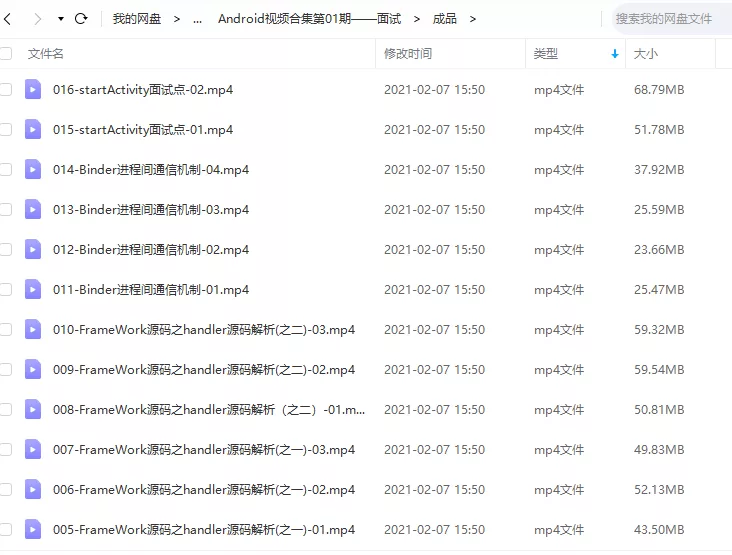
二、源码解析合集
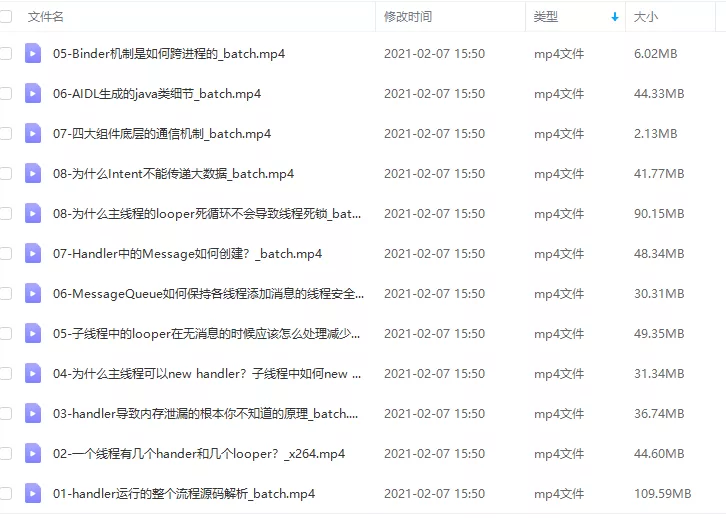
三、开源框架合集
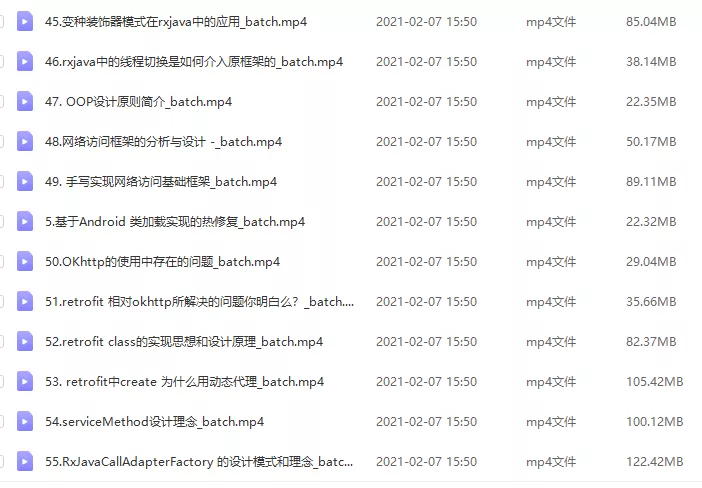
欢迎大家一键三连支持,若需要文中资料,直接扫描文末CSDN官方认证微信卡片免费领取↓↓↓